每个计算机用户都有自己的独特的电脑操作习惯,不管是键盘按钮的设置,还是桌面主题的选取都有自己喜欢的风格。如果我们不在自己电脑上面上网,在另一电脑上就会表现的很不自然,因此在这里笔者来教你们如何进行桌面主题设置,来实现桌面主题的搬迁。
第一步:先在有自己喜欢的桌面主题的电脑上操作。打开资源管理器,找到XP所在分区中的“Documents and Settings”文件夹,并在上面单击右键,然后从弹出菜单中选择“搜索”命令,如图1所示。

图1
第二步:当出现“搜索结果”对话框时,在“全部或部分文件名”下方输入“.theme”,也就是桌面主题配置文件的扩展名。然后单击下方的“更多高级选项”将其展开,选中“搜索系统文件夹”、“搜索隐藏的文件和文件夹”、“搜索子文件夹”复选框,如图2所示。设置完后,单击“搜索”按钮开始搜索。
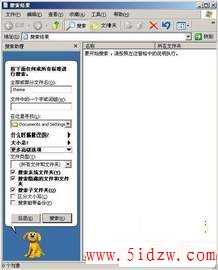
图 2
第三步:我们可以将搜索到的主题文件发送到U盘或软盘,这样就可以将它搬到另一台电脑中了。所以在搜索完毕后,在自己的用户名所对应的桌面主题文件上单击右键,然后选择“发送到”,再从子菜单中选择软盘或可移动磁盘即可,如图3所示。

图3
第四步:将软盘或U盘插入另一台电脑中,然后在其XP桌面上单击右键,从弹出菜单中选择“属性”,打开“显示属性”对话框,然后选择“主题”选项卡,单击“主题”下方的下拉菜单,从中选择命令“浏览...”,如图4所示。
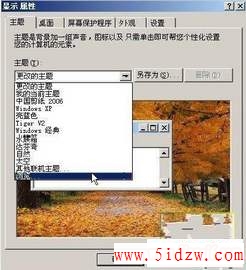
图4
第五步:在“打开主题”对话框中,找到并选中软盘或U盘中的主题文件,如图5所示,然后单击“打开”按钮。

图5
第六步:回到“显示桌面”对话框中后,单击“确定”按钮应用所选的桌面主题。这时屏幕中间会出现“请稍候”字样,几秒钟后,新的桌面主题搬家完毕。
,解析Windows XP操作系统桌面主题的转换技巧